
- •Введение
- •Основные понятия
- •Создание таблиц
- •Создание таблиц в режиме «Конструктор»
- •Создание таблиц в режиме «Таблицы»
- •Создание таблицы
- •Создание поля подстановок
- •Использование выражений в условиях на значение
- •2) Дата рождения в диапазоне от 1 января 1950 г. До 1 января 1985 г.:
- •Создание маски ввода
- •Связывание таблиц
- •Практическая работа 1 Создание базы данных «Торговый дом»
- •Создание базы данных «Институт»
- •Создание базы данных «Ателье»
- •Сортировка, поиск, замена и фильтрация данных в таблице Сортировка данных
- •Поиск данных
- •Замена данных Для того чтобы произвести замену данных, следует:
- •Фильтрация данных
- •Фильтр по выделенному фрагменту
- •Фильтр по вводу
- •Обычный фильтр
- •Расширенный фильтр
- •Использование выражений в фильтрах
- •Практическая работа 2 Сортировка данных
- •Поиск данных
- •Замена данных
- •Фильтрация данных
- •Запросы
- •Запросы на выборку
- •Параметрические запросы
- •Запросы с вычисляемыми полями
- •Итоговые запросы
- •Перекрестные запросы
- •Запросы-изменения
- •Запрос на создание новой таблицы
- •Запрос на обновление записей
- •Запрос на добавление записей
- •Запрос на удаление записей для…
- •Практическая работа 3 Запросы для базы данных «Торговый дом» Запросы на выборку
- •Параметрические запросы
- •Запросы с вычисляемыми полями
- •Итоговые запросы
- •Перекрестные запросы
- •Запрос на создание таблицы
- •Запросы на обновление таблицы
- •Запросы на добавление и удаление записей
- •Запросы для базы данных «Институт» Запросы на выборку
- •Запрос с вычисляемыми полями для…
- •Параметрические запросы для…
- •Итоговые запросы
- •Запросы для базы данных «Ателье»
- •Создание формы Автоматическое создание формы
- •Создание формы с помощью «Мастер»
- •Создание формы в режиме «Конструктор»
- •С труктура формы
- •Элементы управления Общая характеристика
- •Г руппа переключателей
- •Создание элементов управления
- •Создание флажка, связанного с логическим полем
- •Создание переключателя, связанного с логическим полем
- •Создание выключателя, связанного с логическим полем
- •Создание кнопки
- •Создание набора вкладок
- •Создание многостраничной формы
- •Составные формы
- •Создание диаграмм
- •Операции с элементами управления
- •Оформление формы
- •Практическая работа 4 Автоматическое создание форм
- •Изучение режимов формы
- •Создание форм при помощи «Мастера»
- •Создание форм в режиме «Конструктор»
- •Вычисляемые поля
- •Составные формы
- •Создание диаграмм
- •Создание форм для базы данных «Ателье»
- •Режимы окна отчета
- •Разделы отчета
- •Создание отчетов
- •«Мастер отчетов»
- •Режим «Конструктор»
- •Группировка данных
- •Почтовые наклейки
- •Практическая работа 5 создание отчета
- •Макросы
- •Создание макросов
- •Запуск макроса
- •Назначение макроса событию
- •Создание группы макросов
- •Создание меню, контекстного меню и панели инструментов на основе группы макросов
- •Назначение комбинации клавиш для запуска макроса
- •Применение условий в макросах
- •Практическая работа 6 создание макросов
- •Назначение макроса событию
- •Создание группы макросов
- •Применение условий в макросах
- •Обмен данными. Добавление объектов ole в формы и отчеты
- •Создание нового внедренного объекта
- •Создание связанного или внедренного объекта на основе фрагмента из существующего файла
- •Вставка рисунка в форму или отчет
- •Обмен данными с Microsoft Word Сохранение объекта базы данных в файле формата rtf
- •Создание составного текстового документа при помощи функции слияния
- •Обмен данными с Microsoft Excel
- •Практическая работа 7 добавление объектов ole в формы и отчеты
- •Обмен данными с Microsoft Word
- •Краткая характеристика сотрудника
- •Обмен данными с Microsoft Excel
- •113054, Москва, Стремянный пер., 36.
- •113054, Москва, ул. Зацепа, 41/4.
Расширенный фильтр
Для установки расширенного фильтра:
В меню «Записи» выберите команду Фильтр, затем – команду Расширенный фильтр. Откроется окно Фильтр.
В строку Поле, расположенную в нижней части окна, введите имена полей, для которых надо задать условия отбора или сортировки, одним из следующих способов:
дважды щелкните мышью по имени нужного поля в списке полей, расположенном в верхней части окна;
перетащите мышью нужное поле из списка полей в строку Поле;
выберите имя нужного поля из раскрывающегося списка в строке Поле.
Для полей, по которым надо отсортировать таблицу, щелкните мышью по ячейке в строке Сортировка и выберите из раскрывшегося списка порядок сортировки. Если условия сортировки заданы по нескольким полям, то сортировка будет выполняться в порядке расположения этих полей слева направо.
Введите условия отбора.
Для ввода условий отбора используются строки Условие отбора и или. Условия, находящиеся в одной строке, связываются логическим оператором И; условия, находящиеся в разных строках, – логическим оператором ИЛИ (следует иметь в виду, что в бланке расширенного фильтра имеется несколько строк или).
Если несколько условий отбора, объединенных логическим оператором И, накладываются на значения одного поля, то имя этого поля вносится в окно фильтра несколько раз (по числу условий). Все условия вводятся в одну строку, каждое – в отдельный столбец (рис. 1).
Если условие отбора содержит операции над полем, то оно составляется при помощи выражения, в которое входит имя поля, и это выражение вводится в строку Поле (см. ниже «Использование выражений в фильтрах»).
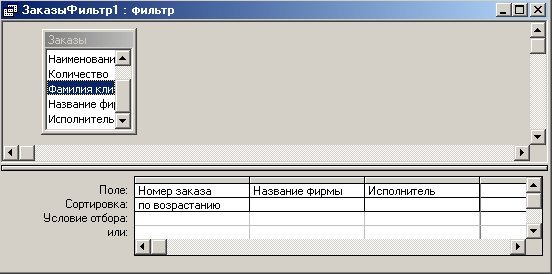
Рис. 1
После ввода всех условий отбора в меню «Фильтр» выберите команду Применить фильтр или щелкните по кнопке Применить фильтр на панели инструментов.
Чтобы отменить фильтр любого типа, нужно в меню «Записи» выбрать команду Удалить фильтр или щелкнуть по кнопке Удалить фильтр на панели инструментов.
Использование выражений в фильтрах
Условия отбора в фильтрах задаются с помощью выражений.
Выражение представляет собой комбинацию идентификаторов, констант, функций и операторов, результатом которой является конкретное значение.
Идентификатор – элемент выражения, определяющий ссылку на значение поля.
Существуют идентификаторы двух видов: полные и неполные. Неполный идентификатор – собственно имя поля. Полный идентификатор является составным: он состоит из имени таблицы и имени поля, разделен-ных символом «!». Имена полей и таблиц заключаются в квадратные скобки. Например, [Заказы]![Название фирмы] – идентификатор поля Назва-ние фирмы в таблице «Заказы».
Константы – конкретные значения полей. Текстовые константы за-ключаются в кавычки. Константы даты/времени выделяются символами «#».
Функции – заранее запрограммированные формулы. Синтаксически функция состоит из имени и следующих за ним круглых скобок. Если функция имеет аргументы (входные данные функции), то они записываются в этих скобках через точку с запятой.
Операторы – знаки операций над данными. Они бывают следующих видов:
а) арифметические: +, -, *, /, \, mod;
б) операторы сравнения: <, <=, >, >=, =, <>;
в) логические: and, or, not;
г) операторы сравнения с образцом: Between, In, Like;
д) оператор слияния строковых значений (конкатенации): &.
Условия отбора в фильтрах можно разделить на два типа:
условия, не содержащие операций над полем;
условия, содержащие операции над полем.
К первому типу относятся условия вида:
<имя поля> <оператор сравнения> <значение>,
а также несколько условий подобного вида, связанных логическими операторами.
Например:
[Должность] = «инженер»;
[Дата найма] <= #15/05/90#;
([Оклад]>3000) and ([Оклад]<5000);
[Зарплата] = Between 2500 and 4000.
При вводе выражений такого типа имена полей опускаются, так как поле, на которое накладывается условие, определяется столбцом, в который это условие вводится. Кроме того, оператор «=» можно опустить, то есть если отбираемые записи должны содержать конкретное значение в заданном поле, то в качестве условия отбора вводится только заданное значение. Таким образом, выражения в приведенных примерах преобразуются в следующие:
«инженер»;
<=#15/05/90#;
(>3000) and (<5000);
Between 2500 and 4000.
Выражения второго типа вводятся полностью. В поле Фильтр по вводу и в окне Обычный фильтр выражение такого типа вводится в любое поле. В бланке Расширенный фильтр создается вычисляемое поле, для которого отводится отдельный столбец, и выражение, задающее операцию над полем, вводится в строку Поле этого столбца, а в строку Условие отбора вводится условие, которое накладывается на значение этого выражения.
Например, если условие накладывается на возраст (допустим, старше 18 лет), а в таблице имеется поле Дата рождения, то в строку Поле в окне расширенного фильтра следует ввести выражение: (Date()-[Дата рожде-ния])\365, а в строку Условие отбора: >18.
В поле Фильтр по вводу и в окно Обычный фильтр это условие вводится в виде: (Date()-[Дата рождения])\365>18, причем не имеет значения, в какой столбец оно будет введено. (В приведенном примере функция Date() возвращает текущую дату).
